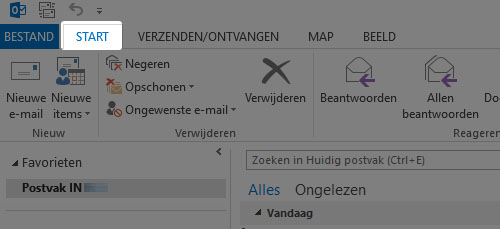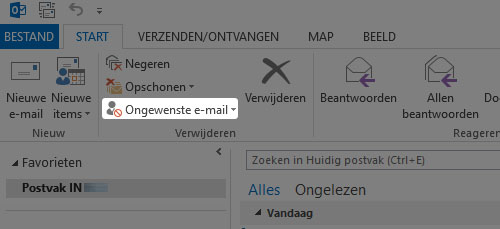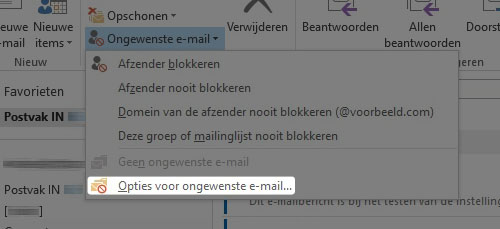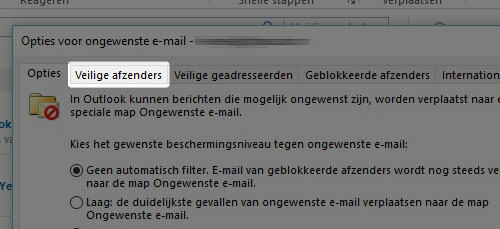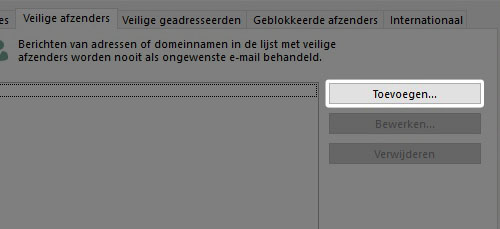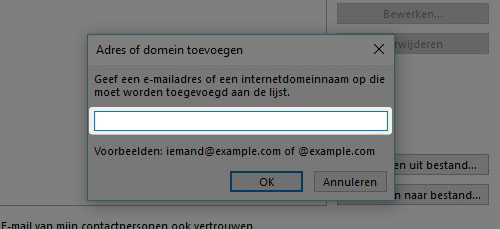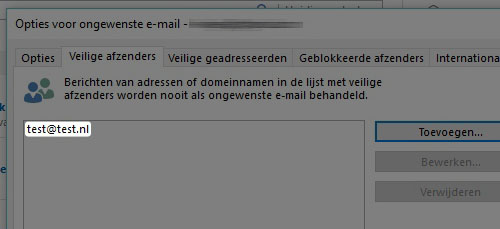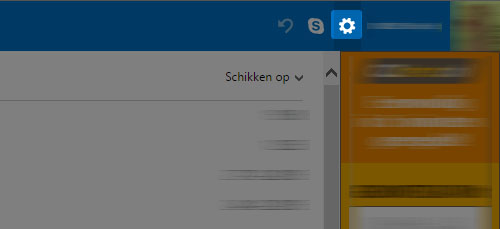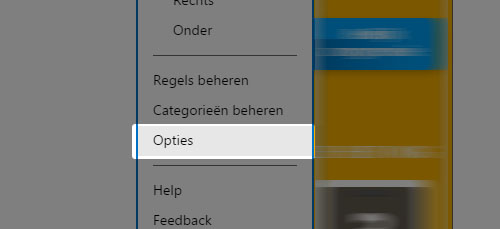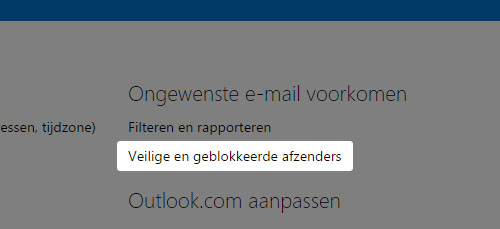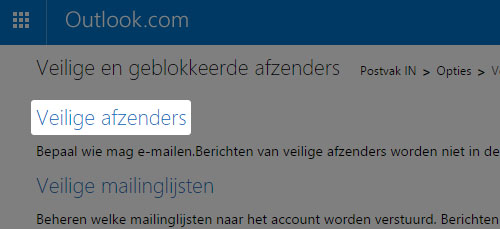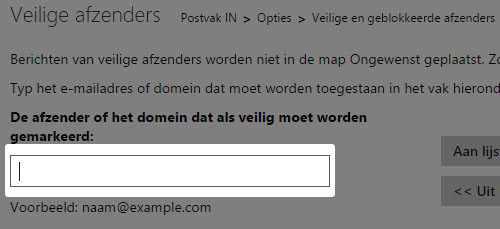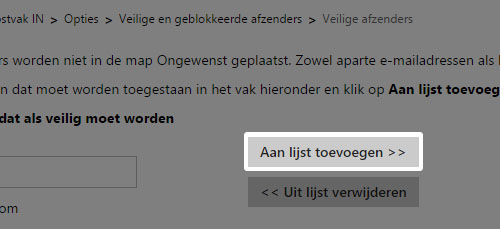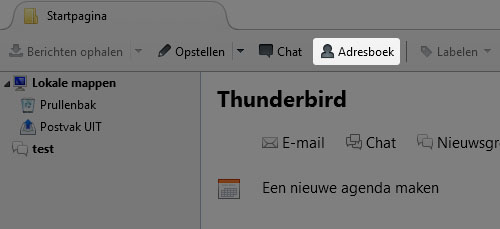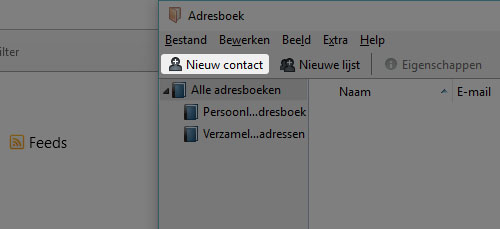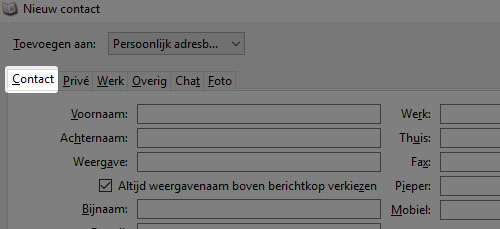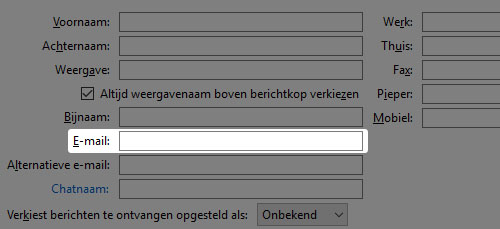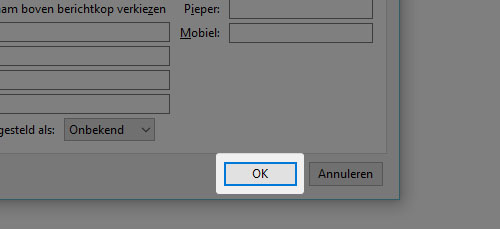Gmail Google Android Apple Mail Windows Live Mail Norton AntiSpam Office 365 Outlook 2003 Outlook 2007/2010/2013 Outlook.com Outlook Express Mozilla Thunderbird
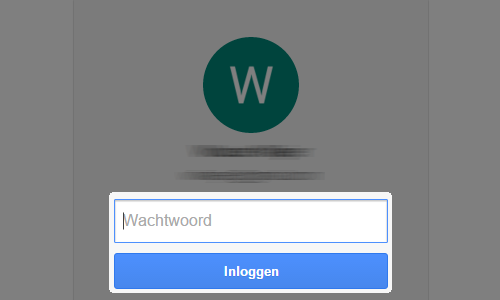
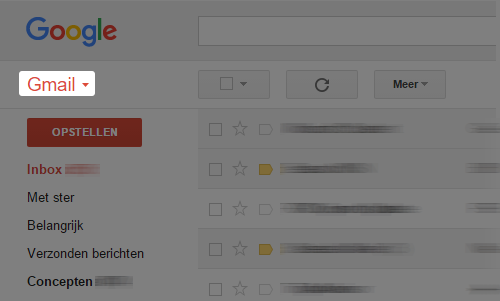

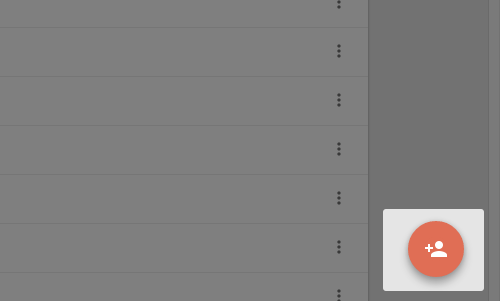
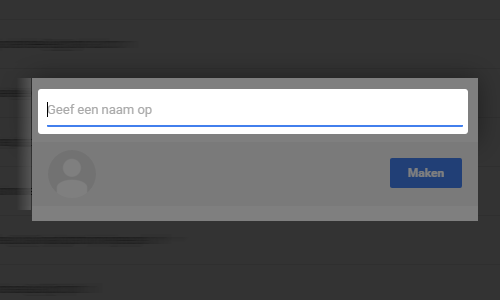
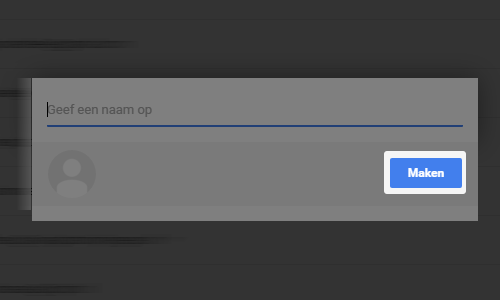
Apple Mail heeft geen speciale lijst voor veilige afzenders; in plaats daarvan moet je de gebruiker toevoegen aan het adresboek.